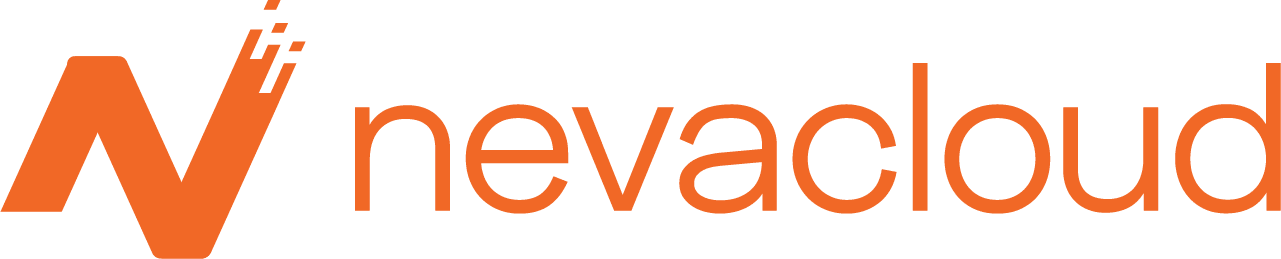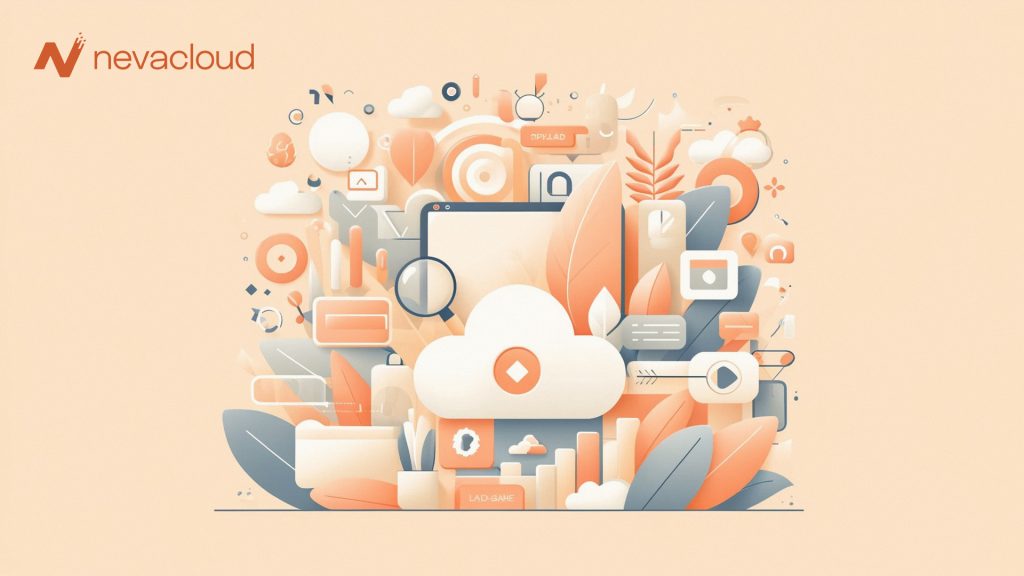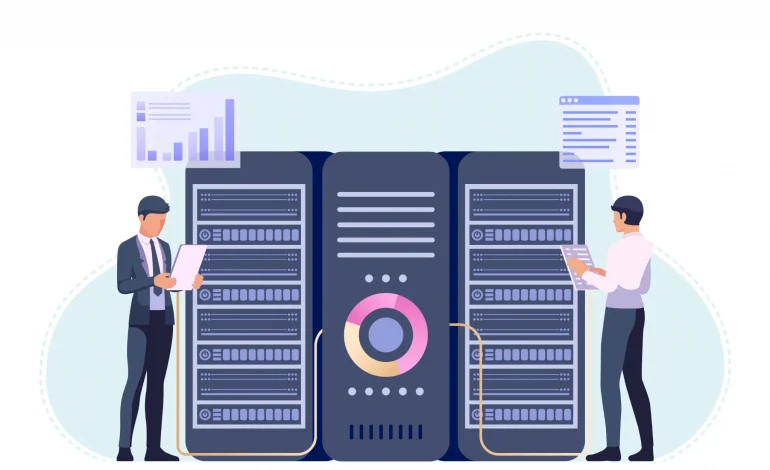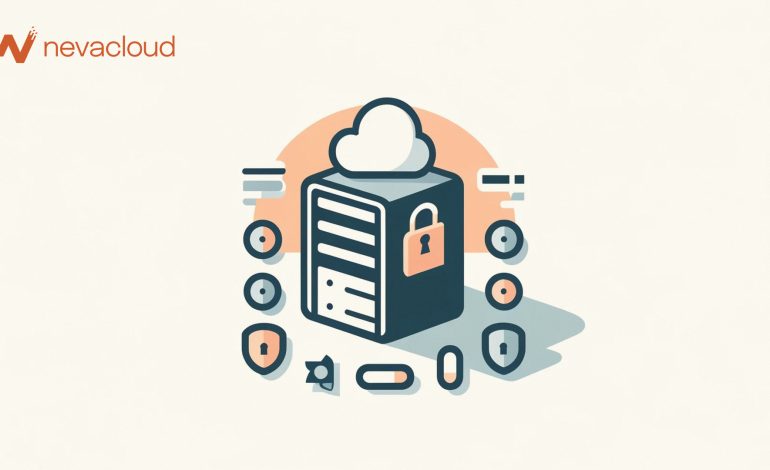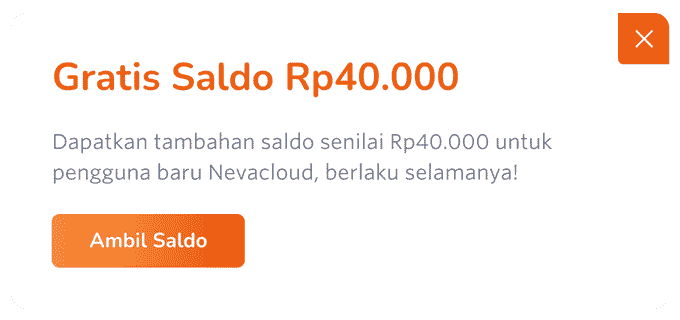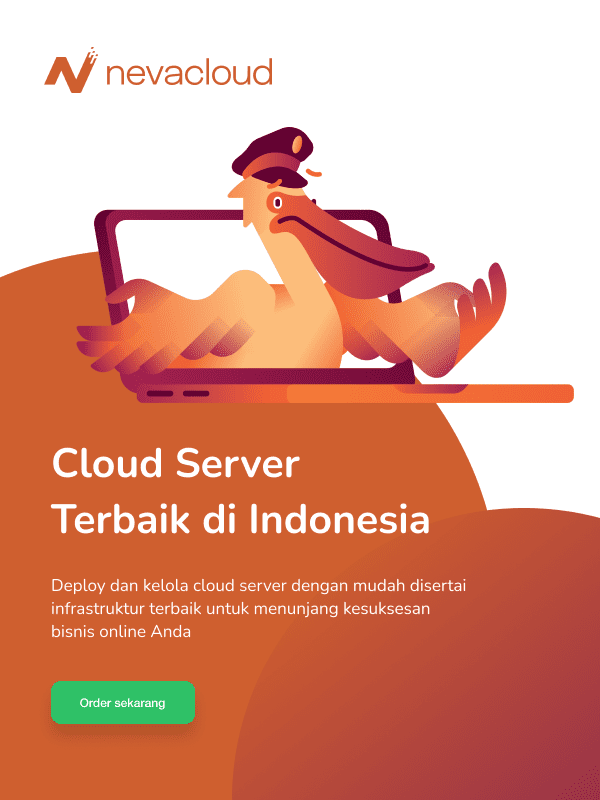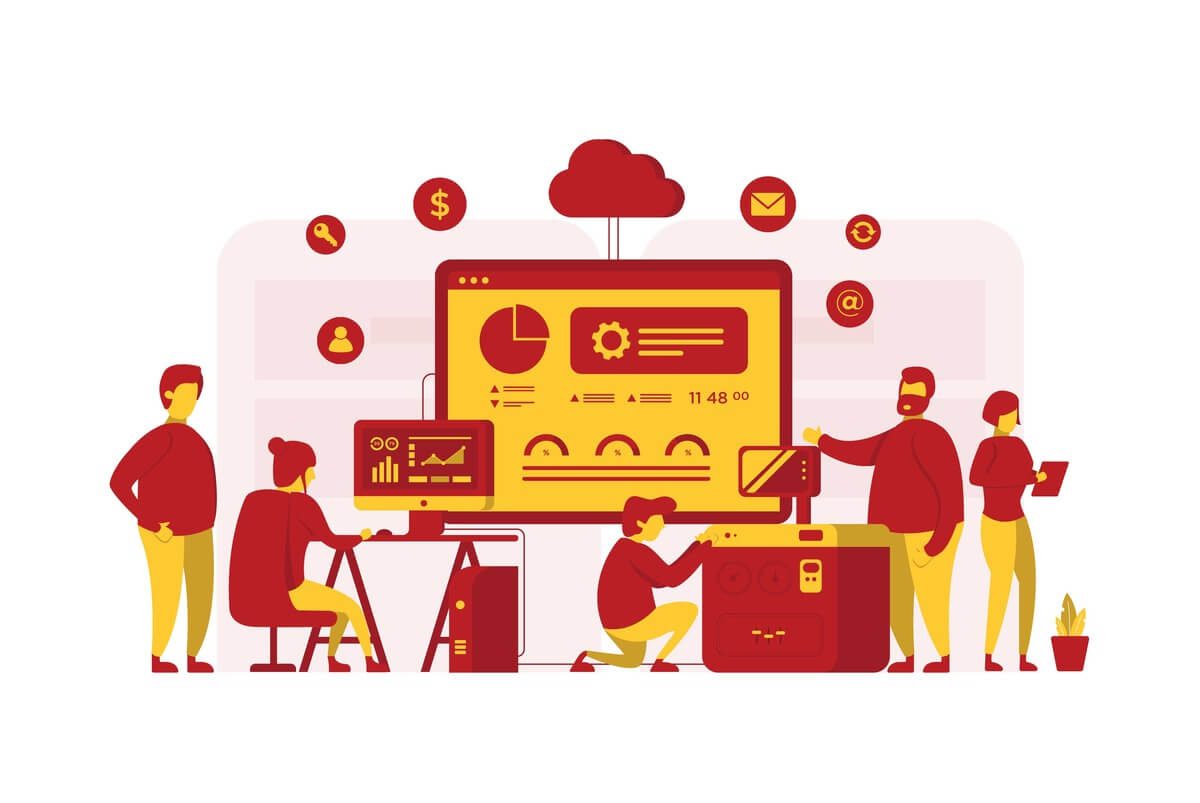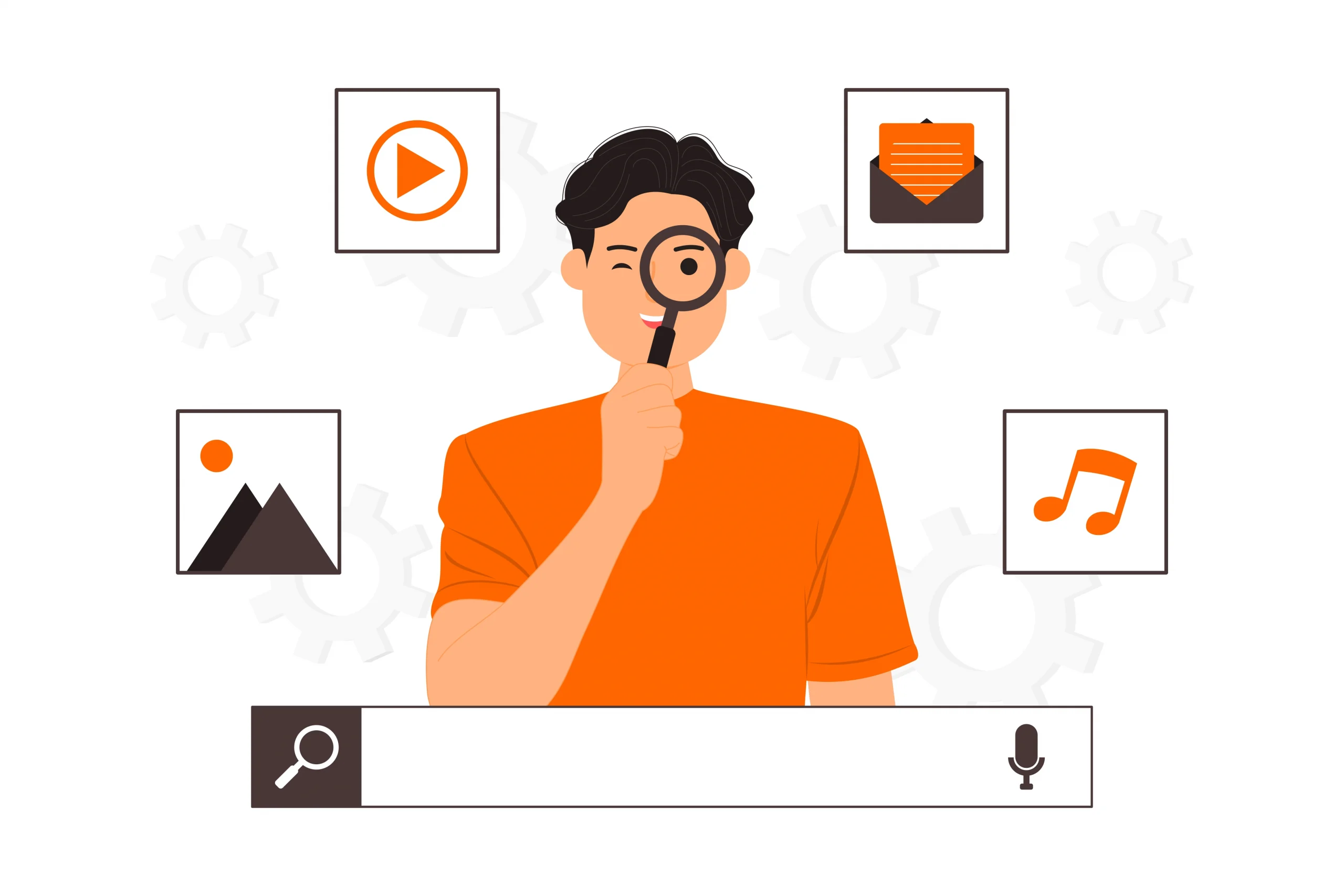Kamu tentu sudah tidak asing dengan pesan kesalahan yang muncul saat mencoba mengunggah file besar di WordPress. Secara default, WordPress memiliki batasan ukuran file yang bisa diunggah, yang terkadang kurang memadai untuk kebutuhan seperti mengupload video atau file presentasi besar. Di sini, kita akan mengulas mengapa batasan ini ada dan bagaimana manfaat yang bisa kita peroleh dengan meningkatkan ukuran upload file tersebut.
Mengapa Ukuran Upload Default WordPress Terbatas?
WordPress, sebagai sistem manajemen konten yang banyak digunakan, secara default mengatur batasan ukuran upload untuk menghindari overload pada server. Batasan ini juga bertujuan untuk menjaga keamanan website dari file yang mungkin berisi script berbahaya.
Manfaat Meningkatkan Ukuran Upload File Maksimal
Meningkatkan ukuran file maksimal yang diizinkan untuk diupload dapat memberikan berbagai manfaat, termasuk:
- Kemampuan untuk mengunggah konten media yang lebih berkualitas dan berukuran besar seperti video HD atau galeri foto beresolusi tinggi.
- Memudahkan pengelolaan website karena pengguna tidak perlu lagi memecah file besar menjadi beberapa bagian lebih kecil.
- Menambah fleksibilitas dalam mengelola konten dan memperkaya pengalaman pengguna.
Memahami Batasan dan Settingan
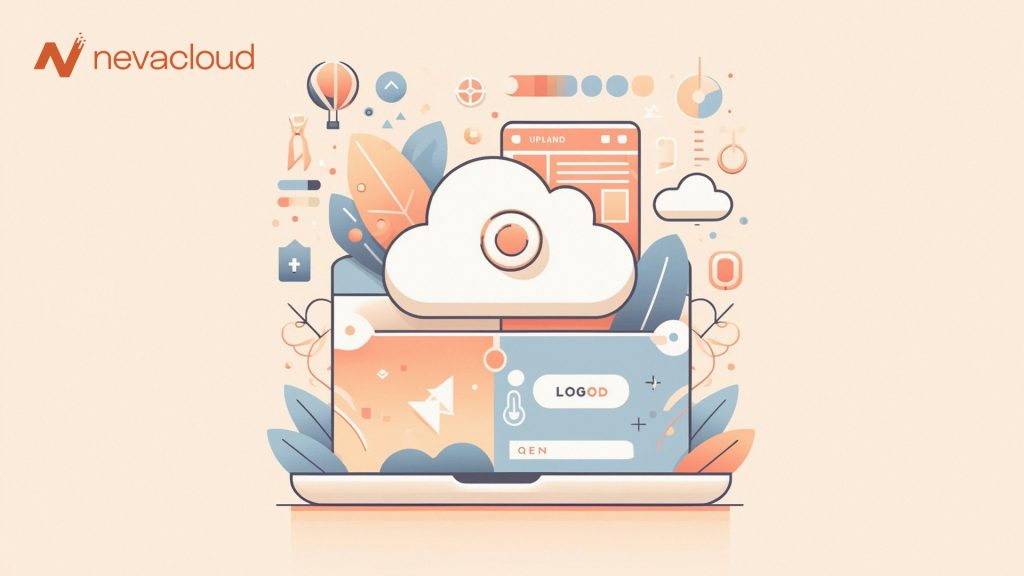
Sebelum kita mengubah batasan ukuran upload, penting untuk memahami dimana dan bagaimana batasan ini diterapkan dalam sistem WordPress.
Dimana Batasan Ukuran File Diterapkan?
Batasan ukuran file tidak hanya diterapkan pada tingkat aplikasi WordPress, tetapi juga pada konfigurasi server web dan PHP. Hal ini berarti bahwa walaupun kamu meningkatkan batas di WordPress, kamu mungkin masih terhalang oleh batasan pada tingkat server atau PHP.
Bagaimana WordPress Mengatur Ukuran Upload?
WordPress menggunakan file konfigurasi PHP, yang dikenal dengan php.ini, untuk mengatur batasan ini. Dalam file ini, terdapat parameter seperti upload_max_filesize dan post_max_size yang menentukan berapa besar file yang dapat diunggah melalui form dalam WordPress.
Metode Meningkatkan Ukuran Upload
Untuk meningkatkan ukuran file yang diizinkan dalam WordPress, ada beberapa metode yang bisa kamu terapkan, yang masing-masing memiliki langkah dan kebutuhan teknisnya sendiri.
Mengubah File .htaccess
File .htaccess adalah file konfigurasi yang digunakan oleh server Apache untuk mengatur detail server. Kamu bisa menambahkan aturan khusus di file ini untuk meningkatkan ukuran upload.
Langkah-langkah Edit File .htaccess
- Akses folder root instalasi WordPress melalui FTP atau file manager pada hosting.
- Cari file .htaccess dan buka dengan editor teks.
Kode yang Perlu Ditambahkan
Tambahkan kode berikut untuk meningkatkan ukuran upload:
php_value upload_max_filesize 64M
php_value post_max_size 64M
Ini akan mengatur ukuran maksimal file upload dan ukuran maksimal POST data menjadi 64MB.
Mengedit File php.ini
File php.ini adalah file konfigurasi utama untuk PHP dan menyediakan solusi yang lebih permanen dibandingkan perubahan .htaccess.
Cara Menemukan File php.ini
- Biasanya terletak di folder utama PHP pada server kamu atau dalam folder konfigurasi di server hosting.
- Jika kamu menggunakan shared hosting, kamu mungkin perlu menghubungi penyedia layanan hosting untuk meminta akses atau informasi mengenai pengaturan ini.
Parameter Apa yang Harus Diubah?
Ubah parameter berikut untuk meningkatkan limit upload:
upload_max_filesize = 64M
post_max_size = 64M
max_execution_time = 300
Ini akan meningkatkan ukuran file yang diizinkan dan waktu maksimum eksekusi script.
Menggunakan Plugin WordPress
Plugin dapat menyederhanakan proses penyesuaian ukuran file maksimum dengan antarmuka yang lebih ramah pengguna.
Rekomendasi Plugin yang Bisa Digunakan
Plugin seperti WP Maximum Upload File Size atau Increase Maximum Upload File Size bisa sangat membantu.
Bagaimana Cara Instalasi dan Pengaturan Plugin?
- Buka Dashboard WordPress.
- Pergi ke menu ‘Plugins’ dan pilih ‘Add New’.
- Cari plugin dengan nama yang disebutkan, instal, dan aktifkan.
- Ikuti instruksi pada pengaturan plugin untuk meningkatkan ukuran upload.
Tips Menjaga Keamanan Saat Mengubah Settingan
Meningkatkan ukuran maksimum file upload bisa membuka potensi risiko keamanan. Oleh karena itu, sangat penting untuk tetap menjaga keamanan website kamu saat melakukan perubahan ini.
Mengapa Keamanan Penting dalam Mengubah Settingan Ini?
Mengizinkan file besar berarti ada lebih banyak ruang bagi penyerang untuk menyisipkan skrip atau file berbahaya yang dapat merusak atau mengambil alih website kamu.
Tentu, mari kita ulas lebih detail langkah-langkah keamanan yang perlu diperhatikan saat meningkatkan ukuran maksimal upload di WordPress untuk memastikan website kamu tetap aman:
Langkah-langkah Keamanan yang Perlu Diperhatikan
Meningkatkan ukuran upload di WordPress bisa membuka celah keamanan jika tidak dilakukan dengan hati-hati. Berikut adalah langkah-langkah keamanan yang harus kamu pertimbangkan:
- Pembatasan Jenis File
- Tujuan: Mencegah jenis file yang berpotensi membahayakan, seperti skrip PHP atau JavaScript, yang bisa dieksekusi di server.
- Cara Implementasi:
- Gunakan fungsi WordPress wp_upload_mimes untuk menambahkan atau menghapus jenis file yang diizinkan.
- Contoh kode untuk membatasi hanya upload file gambar:
add_filter(‘upload_mimes’, function ($existing_mimes) {
return [
‘jpg|jpeg|jpe’ => ‘image/jpeg’,
‘gif’ => ‘image/gif’,
‘png’ => ‘image/png’
];
});
- Pembaruan Software
- Tujuan: Menjaga WordPress, tema, dan plugin tetap terupdate untuk mengurangi risiko celah keamanan yang mungkin sudah dikenal dan dapat dieksploitasi oleh penyerang.
- Cara Implementasi:
- Aktifkan pembaruan otomatis untuk WordPress, tema, dan plugin.
- Secara berkala periksa dan instal pembaruan yang tersedia dari dashboard WordPress.
- Pengaturan Hak Akses File dan Direktori
- Tujuan: Menghindari akses tidak sah yang bisa mengubah konfigurasi situs atau mengupload file berbahaya.
- Cara Implementasi:
- Atur permissions direktori dan file secara hati-hati. Direktori sebaiknya memiliki permissions 755 atau 750, sedangkan file sebaiknya 644 atau 640.
- Contoh perintah untuk mengatur permissions di server Linux:
find /path/to/your/wordpress/directory -type d -exec chmod 755 {} \;
find /path/to/your/wordpress/directory -type f -exec chmod 644 {} \;
- Backup Berkala
- Tujuan: Memastikan bahwa data website dapat dipulihkan dengan cepat jika terjadi kerusakan atau serangan.
- Cara Implementasi:
- Gunakan plugin backup seperti UpdraftPlus atau VaultPress untuk jadwal backup otomatis.
- Pastikan backup disimpan di lokasi yang aman dan terpisah dari server website.
- Monitoring Keamanan
- Tujuan: Mendeteksi dan merespons cepat terhadap aktivitas mencurigakan atau serangan.
- Cara Implementasi:
- Gunakan plugin keamanan seperti Wordfence atau Sucuri untuk pemindaian malware dan monitoring keamanan real-time.
- Aktifkan pemberitahuan email untuk aktivitas mencurigakan.
- Menerapkan HTTPS
- Tujuan: Mengamankan data yang dikirim antara pengguna dan server, termasuk data yang diupload.
- Cara Implementasi:
- Pastikan SSL/TLS aktif untuk seluruh situs.
- Dapatkan sertifikat SSL gratis dari Let’s Encrypt atau gunakan layanan yang disediakan oleh host kamu.
Dengan menerapkan langkah-langkah ini, kamu tidak hanya meningkatkan ukuran maksimal upload file di WordPress secara aman, tetapi juga memperkuat keseluruhan keamanan situs web kamu.
Mengatasi Masalah Umum
Ketika meningkatkan ukuran upload, kamu mungkin menghadapi beberapa masalah teknis. Berikut adalah masalah umum dan solusi untuk mengatasinya.
Apa Saja Masalah yang Mungkin Muncul?
- Error 500 pada server karena konfigurasi file yang tidak tepat.
- Kegagalan dalam mengunggah file meskipun batasan telah ditingkatkan, mungkin karena batasan pada tingkat server atau database.
Solusi untuk Masalah Umum
- Jika mengalami Error 500, periksa kembali kode yang kamu tambahkan pada file .htaccess atau php.ini untuk memastikan tidak ada kesalahan penulisan.
- Jika masalah persisten, pertimbangkan untuk berbicara dengan penyedia layanan hosting kamu untuk memastikan tidak ada batasan tambahan yang kamu tidak ketahui.
Kesimpulan: Apa yang Harus Diperhatikan?
Di akhir perjalanan meningkatkan ukuran upload di WordPress ini, penting untuk mengingat beberapa poin penting.
Rangkuman Metode yang Efektif
- Mengubah file .htaccess atau php.ini adalah solusi yang paling teknis namun memberikan kontrol penuh.
- Menggunakan plugin bisa menjadi pilihan yang lebih user-friendly bagi pengguna yang kurang teknis.
Saran Terakhir untuk Pengguna WordPress
- Selalu prioritaskan keamanan. Jangan mengorbankan keamanan demi kenyamanan.
- Jangan lupa untuk melakukan pengujian setelah melakukan perubahan, untuk memastikan bahwa segala sesuatunya berjalan lancar.
Dengan mengikuti panduan ini, kamu akan lebih siap untuk meningkatkan fungsi website WordPress-mu dan memastikan bahwa situs kamu tetap aman dan efisien. Ini akan memungkinkan kamu untuk memanfaatkan secara maksimal kemampuan upload untuk meningkatkan kualitas konten yang kamu tawarkan kepada pengunjung situs.